DeepSeek之前大家都看到了,仅用 7 天就新增了1亿用户,成为 AI 领域的王炸工具。
如果把它和 Kimi 结合,能否产生王炸效果呢?
今天就来看看如何用这两款 AI 工具轻松生成王炸PPT。
第一步:用DeepSeek生成PPT内容
首先,打开DeepSeek官网(https://chat.deepseek.com/),
在对话框输入提示词。

Markdown是PPT生成的关键格式,方便后续处理。
同时,建议开启深度思考 R1 模式,这样生成的内容会更有条理,细节也更完善。
DeepSeek会快速给出一段Markdown代码,我们点击 “复制” 按钮,就能获取完整内容。

第二步:用 Kimi 转换成 PPT
接着,打开Kimi官网(https://kimi.moonshot.cn/)
点击左侧 “PPT 助手” 选项。

在输入框粘贴刚才复制的Markdown内容后,点击 “一键生成 PPT”,Kimi会自动匹配多种精美模板。
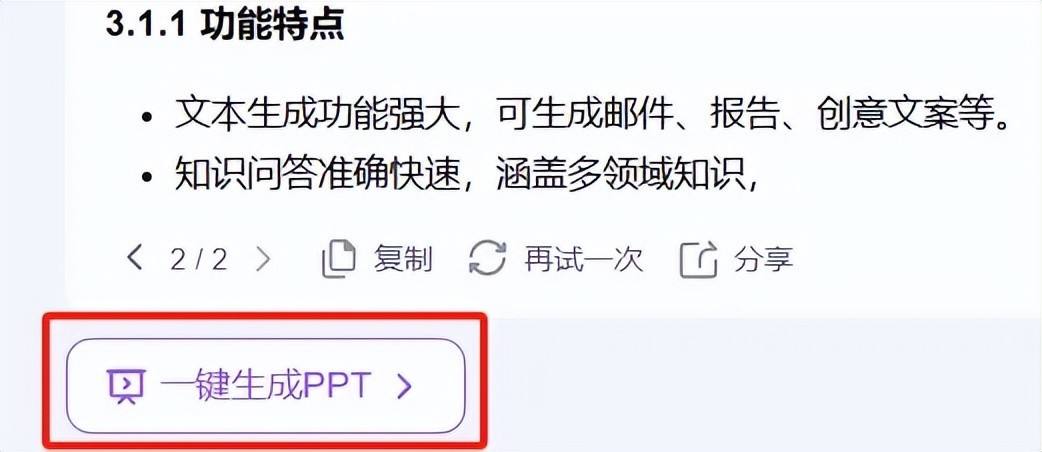
因为我们制作的PPT主题是DeepSeek,就直接选择它自带的蓝色调为主色调,同时调整风格和演示场景,让PPT更符合需求。

选好后,点击 “生成 PPT”,Kimi就会自动制作完整的幻灯片。


第三步:优化和编辑 PPT
生成的PPT版式清晰,排版整齐,基本上可以直接使用。
如果需要修改,可以调整 LOGO、汇报人信息、日期 等内容。
点击 “去编辑”,进入在线编辑页面,直接调整文字、字体、颜色等,无需打开本地Office软件,操作更方便。

编辑完成后,可以选择下载PPT或PDF,也可以继续优化,直到满意为止。

结语
PPT在学习和工作中经常用到,以往制作一份完整的PPT需要花费大量时间,现在 AI工具能帮忙快速生成,用户只需稍作调整,就能得到一份高质量的演示文稿。
DeepSeek和Kimi搭配使用,能大大提升 PPT 处理效率,让内容制作变得更加轻松高效。



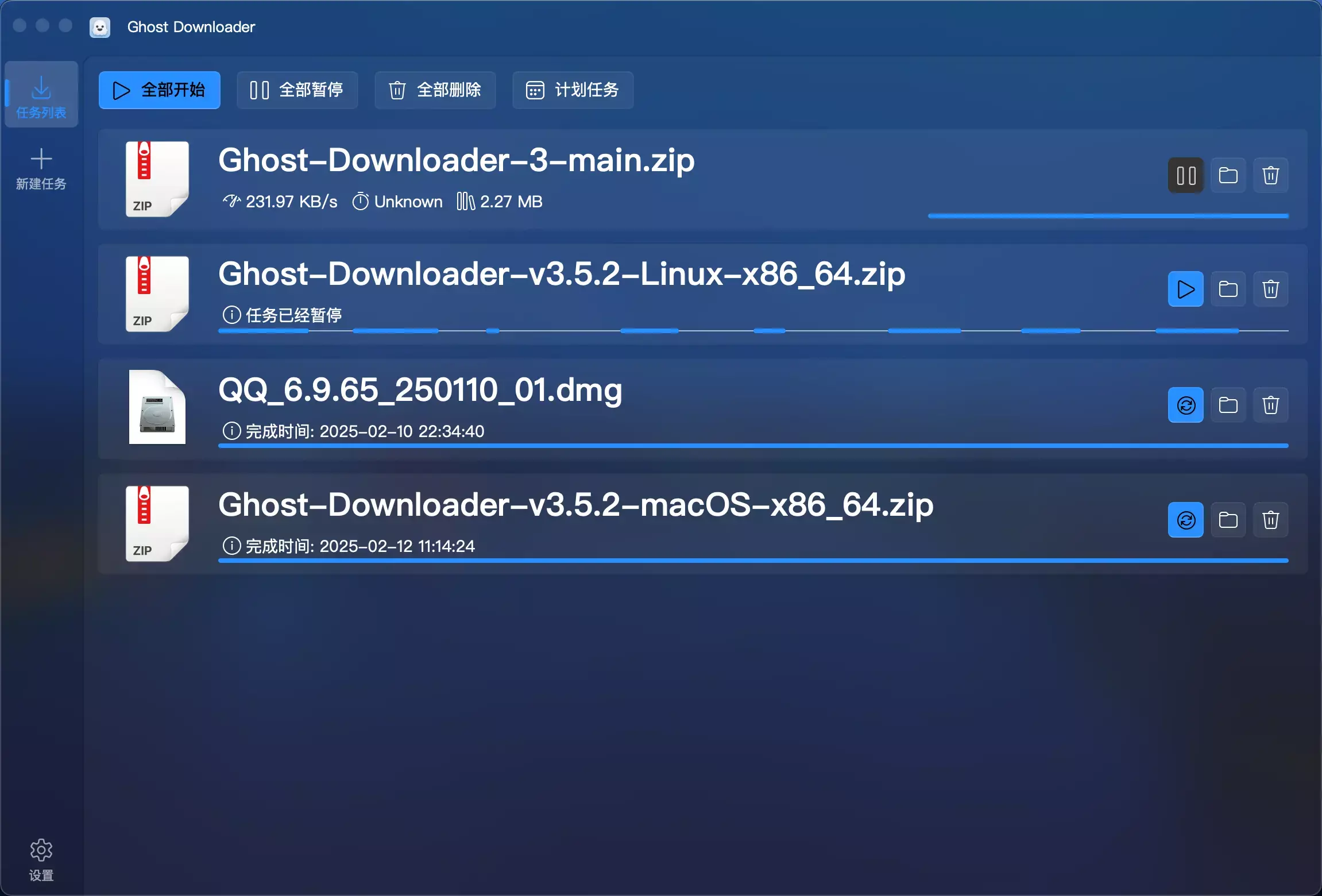

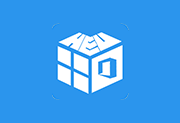
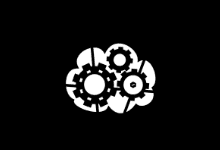

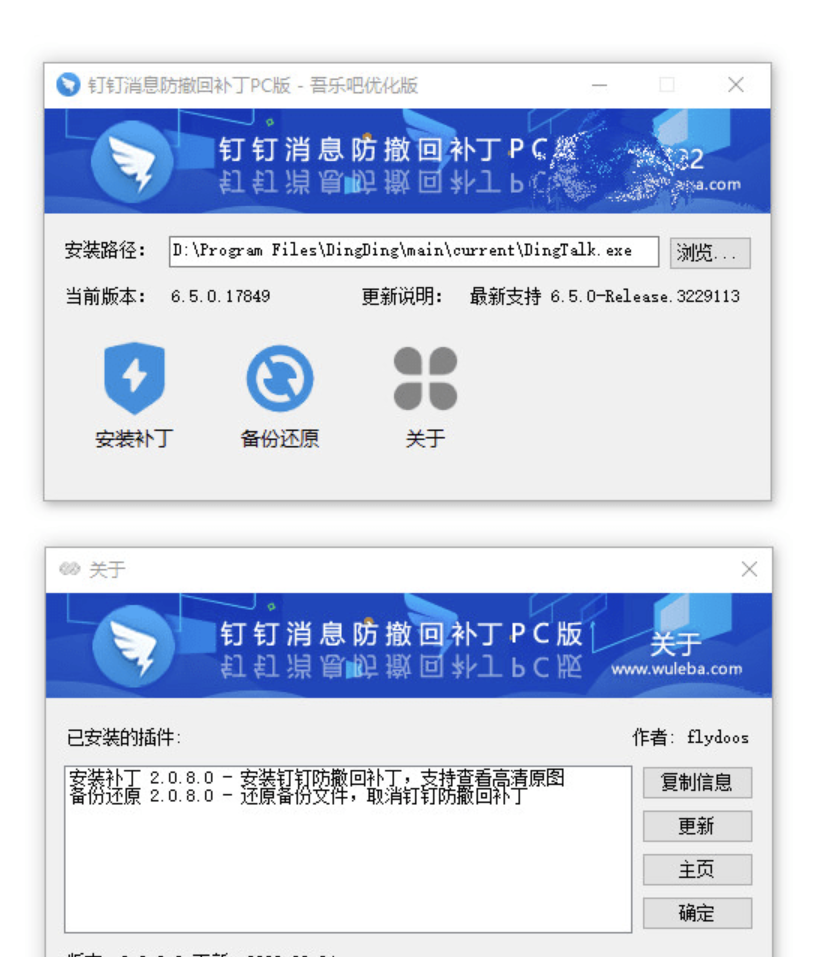







评论前必须登录!
立即登录 注册